时间:2020-01-31 21:51:14来源:系统之家
联想ThinkPad E450 20DCA04XCD是一款非常实用的商务用本,对于经常需要携带电脑外出办公的用户而言,非常合适。在接收外来文件的时候,电脑不小心携带了危害电脑安全的病毒,而导致系统直接进入了瘫痪的状态该怎么办呢?如果你重启也无法恢复电脑的状态,那么可以试试给它重装Windows操作系统的方法哦。下面就随小编一起来瞧瞧是如何操作的吧。
更多系统重装教程,请点击 系统之家安装教程获取

笔记本怎么用U盘重装系统的步骤:
1、首先我们备份好电脑上的重要文件,只需要备份C盘和桌面的软件和资料,其他盘的不用备份。
2、在任何可以正常使用的电脑上下载一个U盘启动制作工具,安装好之后插入U盘点击一键制作U盘启动。
3、再下载一个Windows系统到U盘内
4、然后将U盘插入华硕X554LD4210笔记本电脑的USB接口上,开机一直点击F12直到出现boot menu菜单。
5、选择USB选项进入U盘启动菜单,然后选择运行win8PE进入U盘微型系统。
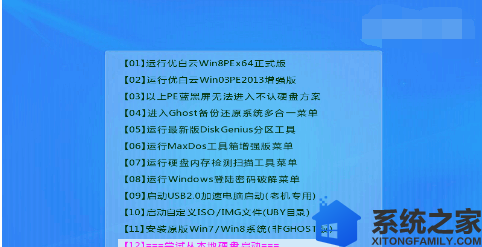
6、等待进入微型系统后,我们打开系统桌面的U白云一键装机工具,打开后不需要任何选择,点击确定按钮安装win10系统就可以了。

7、点击确定按钮后等待下图所示界面进度条走完后重启电脑拔掉U盘等待win10系统安装完成就可以了。

好了,上述就是图文演示简单给联想ThinkPad E450 20DCA04XCD重装win10系统教程的全部内容了,大家都看懂了吗?希望上面的教程能帮助到需要给笔记本安装系统的朋友哦。最后,感谢大家对系统之家的关注和支持,我们下一期不见不散!